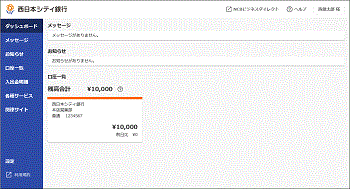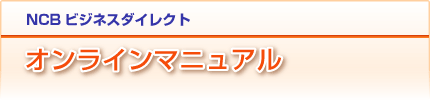
NCBビジネスステーションにID連携をする場合は、
<こちら>をクリック
API連携認証(口座情報連携設定)
API連携認証事業者と口座情報を連携する場合は、API連携認証設定が必要です。
電子証明書方式のお客様の場合
1.
[電子証明書ログイン]ボタンをクリックし、証明書を選択し[OK]をクリックしてください。
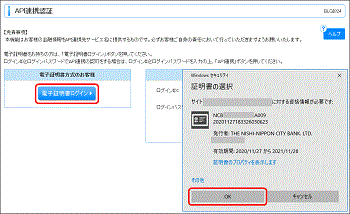
2.
ログインパスワードを入力し、[API連携]ボタンをクリックしてください。
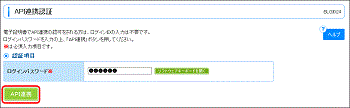
3.
ワンタイムパスワードを入力し、[認証]ボタンをクリックしてください。
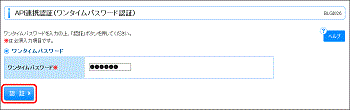
4.
認可対象サービスをチェックして、
[次へ]ボタンをクリックしてください。
[次へ]ボタンをクリックしてください。
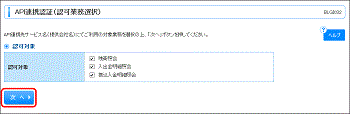
5.
「照会用暗証番号登録」画面が表示されます。
口座を選択し、照会用暗証番号を入力後、[登録]ボタンをクリックしてください。
口座を選択し、照会用暗証番号を入力後、[登録]ボタンをクリックしてください。
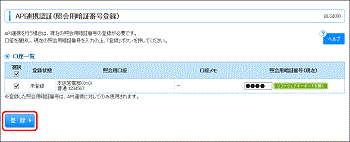
6.
「照会用暗証番号登録結果」画面が表示されます。
内容をご確認後、[確認]ボタンをクリックしてください。
内容をご確認後、[確認]ボタンをクリックしてください。
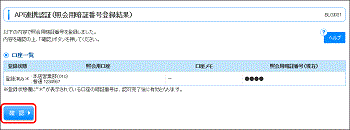
7.
「情報アクセス認可」画面が表示されます。
意思確認チェックを行い、[許可]ボタンをクリックしてください。
意思確認チェックを行い、[許可]ボタンをクリックしてください。
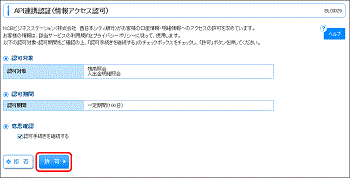
[許可]ボタンをクリックした後、
API連携サービス事業者のサイトへ遷移します。
ID・パスワード方式のお客様の場合
1.
ログインIDおよびログインパスワードを入力し、[API連携]ボタンをクリックしてください。
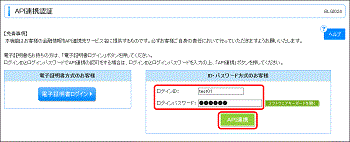
2.
ワンタイムパスワードを入力し、[認証]ボタンをクリックしてください。
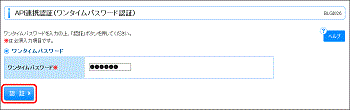
3.
認可対象サービスをチェックして、
[次へ]ボタンをクリックしてください。
[次へ]ボタンをクリックしてください。
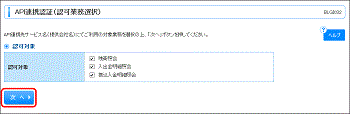
4.
「照会用暗証番号登録」画面が表示されます。
口座を選択し、照会用暗証番号を入力後、[登録]ボタンをクリックしてください。
口座を選択し、照会用暗証番号を入力後、[登録]ボタンをクリックしてください。
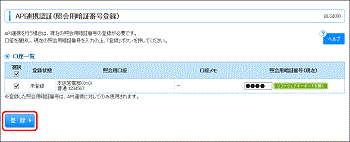
5.
「照会用暗証番号登録結果」画面が表示されます。
内容をご確認後、[確認]ボタンをクリックしてください。
内容をご確認後、[確認]ボタンをクリックしてください。
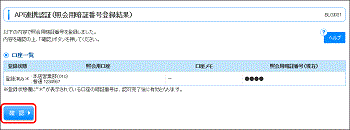
6.
「情報アクセス認可」画面が表示されます。
意思確認チェックを行い、[許可]ボタンをクリックしてください。
意思確認チェックを行い、[許可]ボタンをクリックしてください。
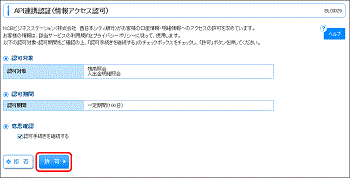
[許可]ボタンをクリックした後、
API連携サービス事業者のサイトへ遷移します。
API連携認証設定(NCBビジネスステーション)
1.
「API連携認証」画面で「API連携」ボタンをクリックしてください。

2.
認可対象サービス「残高照会」「入出金明細照会」チェックして、
[次へ]ボタンをクリックしてください。
[次へ]ボタンをクリックしてください。
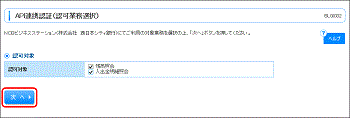
3.
「照会用暗証番号登録」画面が表示されます。
口座を選択し、照会用暗証番号を入力後、[登録]ボタンをクリックしてください。
口座を選択し、照会用暗証番号を入力後、[登録]ボタンをクリックしてください。
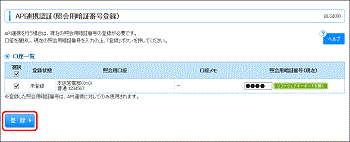
4.
「照会用暗証番号登録結果」画面が表示されます。
内容をご確認後、[確認]ボタンをクリックしてください。
内容をご確認後、[確認]ボタンをクリックしてください。
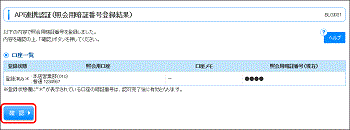
5.
「情報アクセス認可」画面が表示されます。
意思確認チェックを行い、[許可]ボタンをクリックしてください。
意思確認チェックを行い、[許可]ボタンをクリックしてください。
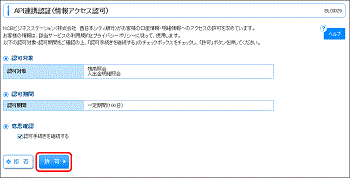
[許可]ボタンをクリックした後、
「NCBビジネスステーション」のダッシュボードに遷移します。
6.
「NCBビジネスステーション」のダッシュボードに
登録口座の預金残高が表示されます。
登録口座の預金残高が表示されます。